ASP.NET网站在配置好服务器设置之后我们要进行的就是网站本身的搭建设置,那么有哪些需要注意的呢?具体的ASP.NET网站设置的网站搭建设置是如何实现的呢?下面开始我们的介绍:
在服务器上启动 IIS,在左侧的树目录中,用鼠标选中指定网站,按右键,在弹出的选单中选择“属性”,打开该网站属性对话框,主要设置说明如下:
1. 选择“主目录”页面卡,下图是一般网站的“主目录”设置:
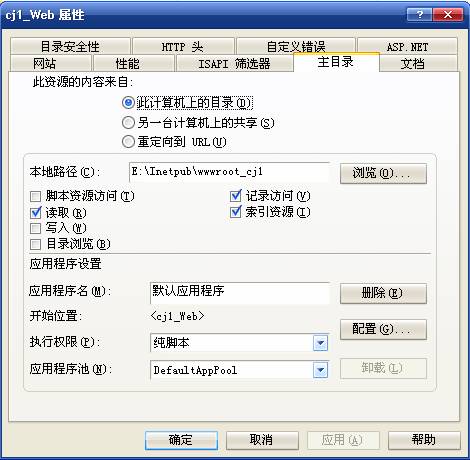
说明:
读取 -- 必选项。
对外公开的网站,出于安全考虑,不要选中“脚本资源访问”和“写入”项。
应用程序名 -- <默认应用程序> 或 空值(此时右侧按钮上的字是“删除”,如果该按钮上的字是“创建”,则按动该按钮,能自动完成本行设置。),
注:如果按动右侧按钮上的“删除”键,则按钮上的字变为“创建”,右侧栏目也变为不可选,此时就丧失了站点特性(如:默认文当、本地路径等),不能作为独立网站被访问了。
执行权限 -- 纯脚本(多数网站,此权限就够了)。如果增大权限,会降低网站的安全性。
4. 选择“文档”页面卡,将主页文件(Default.aspx)调整到***行(可删除其它行)。

3. 选择“ASP.NET”页面卡,查看“ASP.NET版本”栏,此值必须与本网站的ASP.net文件(*.aspx 等)的版本一致。
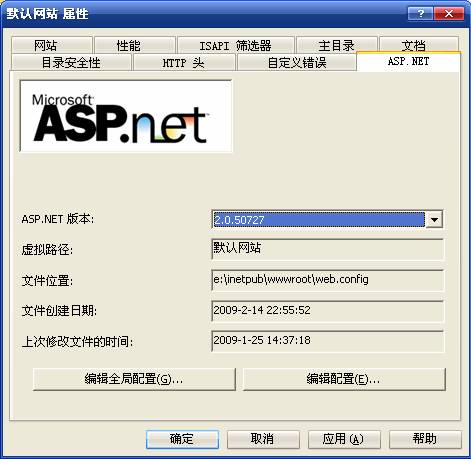
说明:
如果服务器上同时安装了 .Net Framework1.1 , .Net Framework2.0 ,则上栏就有二个选项 1.1.… 和 2.0.… 。
如果已经安装了.Net Framework2.0,却在此栏目中没有显示,可以手动将其注册到IIS中,方法是单击【开始】—>运行,然后输入 C:\WINDOWS\Microsoft.NET\Framework\v2.0.50727\aspnet_regiis.exe –i,按“确认”键。
4. 在IIS的左侧的树目录中,用鼠标选中“Web服务扩展”节点,查看右侧的“Web服务扩展”内容,须将以下项设置为“允许”
4_1. Active Server Pages -- 允许;
4_2. ASP.NET v2.0.5077 -- 允许;
4_3. Internet 数据连接器-- 允许(注:此项为“禁止”时,不禁止本地连接,只禁止远程用户的连接。)
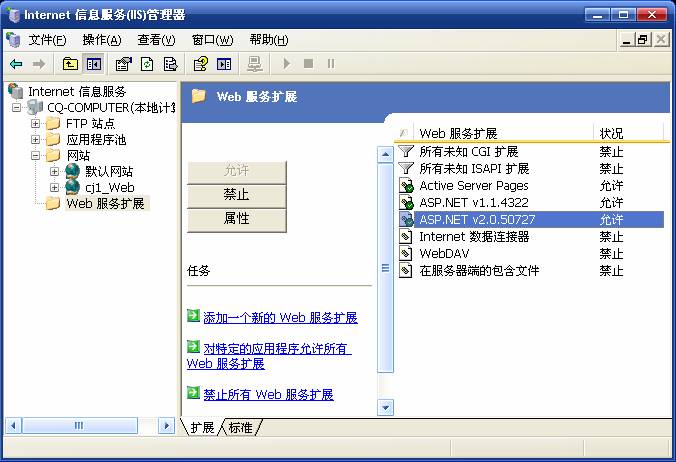
ASP.NET网站设置之网站搭建设置就向你讲述到这里,希望通过这样的演示使你掌握ASP.NET网站设置之网站搭建的实现具体步骤。
【编辑推荐】























